Vanha tiedostoelementtien käsittely oli yksi ohjelman vanhimmista osista. Perusidealtaanhan se ei vuosien varrella ollut muuttunut juuri lainkaan. Siihen oli kuitenkin vähän kerrallaan lisätty uusia ominaisuuksia mistä oli seurauksena melkoisen sekava kokoelma shift/control/alt-hiiriakrobatiaa. Oli siis aika laittaa koko homma uusiksi. Lähtökohtana on Windowsin resurssienhallinnasta tuttu käyttöliittymä, jota sitten hieman muokattiin paremmin ohjelman tarpeisiin sopivaksi. Lopputulos on jonkinlainen yhdistelmä resurssienhallintaa ja vanhaa tiedostoelementtien käsittelyä.
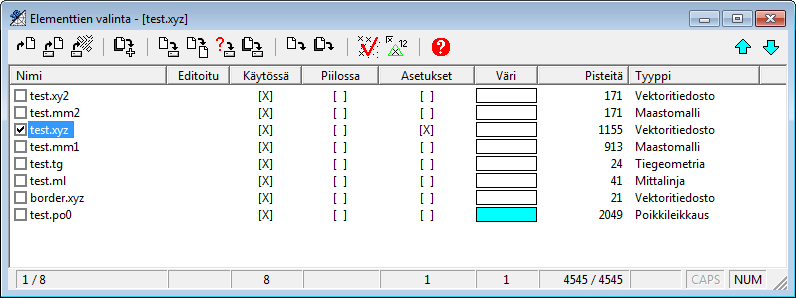
Koska ohjelman kaikki muut toiminnot perustuvat hyvin pitkälti aktiivisen tiedoston käsittelyyn, laitettiin tiedoston nimen vasemmalle puolelle rastilaatikko tätä varten. Se ilmoittaa aktiivisen tiedoston ja toimii täsmälleen samoilla säännöillä kuin vanhakin: uusi tiedosto aktivoituu automaattisesti ja tiedosto poistettaessa viereinen tiedosto aktivoituu. Aktiivisen tiedoston rastia klikkaamalla päästään elementin asetuksiin kuten ennenkin.
Vanhan tiedostoelementtistan Operaatio-rastit korvattiin normaaleilla Windowsin valintasysteemeillä. Listan tiedostoja voi valita samoilla hiiri/näppäimistö/shift/control-operaatioilla kuin resurssienhallinnassakin. Näiden valittujen tiedostojen käsittelyä varten lisättiin valikkoihin ja työkalupalkkeihin uusia komentoja (Tallenna valitut, Tyhjennä valitut, jne.), jotka korvaavat vanhan elementtilistan painikkeina olleet toiminnot. Valittuja tiedostoja voidaan listassa siirtää ylös ja alaspäin joko Alt-nuolinäppäimillä tai työkalupalkin oikean reunan nuolipainikkeilla. Tämä eroaa hieman vanhasta listasta, jonka painikkeilla voitiin siirtää vain aktiivista tiedostoa.
Aktiivinen tiedosto ei välttämättä ole valittu. Ominaisuutta tarvitaan esimerkiksi liitettäessä valitut tiedostot aktiiviseen. Useimmiten on kuitenkin selkeämpää, jos aktiivinen tiedosto on myös valittu. Tällöin esimerkiksi aktiivinen erottuu paremmin listassa ja valittujen tuhoaminen Delete-näppäimellä kohdistuu aktiiviseen. Tämän takia lista poistaa kaikki vanhat valinnat aina kun aktiivinen tiedosto muuttuu ja laittaa vain aktiivisen tiedoston valituksi.
Käytössä-, Piilossa-, Asetukset- ja värisarakkeet toimivat pääsääntöisesti kuten vanhassa listassa. Pienenä lisänä asetusten ja värin tuplaklikkauksella päästään asetusten tai värin valintaan. Editoitua tiedostoa osoittava tähti näytetään omassa sarakkeessaan. Uusina sarakkeina on tiedostojen pistemäärä ja tyyppi.
Sarakkeiden järjestystä ei voi muuttaa, mutta niiden leveyksiä voi muuttaa raahaamalla hiirellä sarakkeiden otsikon väliviivoja. Sarakkeen otsikon klikkaaminen hiirellä järjestää tiedostot vuorotellen joko nousevaan tai laskevaan järjestykseen. Rastityyppisten sarakkeiden kohdalla tämä tarkoittaa rastitettujen tiedostojen siirtämistä joko alkuun tai loppuun. Hiiren toisella näppäimellä otsikosta aukeaa pikavalikko sarakekohtaisiin lisätoimintoihin. Näillä voidaan esimerkiksi asettaa rasti päälle kaikille tiedostoille, poistaa se kaikilta tai vaihtaa rastien tilaa.
Nimisarakkeessa on myös mahdollisuus järjestää tiedostoja muilla tavoilla: valitut alkuun/loppuun, tiedostopäätteen mukaan tai tiedostojen alkuperäiseen luontijärjestykseen. Nimisarakkeen valittujen tiedostojen kohdalta on mahdollista avata hiiren toisella näppäimellä pikavalikko, joka sisältää valittuihin tiedostoihin kohdistuvia toimintoja. Pikavalikon toiminnot ovat hieman erilaisia riippuen siitä onko valittuna yksi vai useampia tiedostoja. Tiedoston nimeä on myös mahdollista vaihtaa suoraan listassa F2-näppäimellä. Windowsin resurssienhallinnasta tuttu nimen editointi klikkaamalla valittua tiedostoa poistettiin tarkoituksella, koska se tapahtui liian usein vahingossa.
Osa tiedostojen hallintatyökaluista on kerätty elementtilistan omaan työkalupalkkiin. Nämä ovat samoja komentoja, jotka löytyvät normaalista työkalupalkista ja valikoista. Elementtilistan työkalupalkkia ei voi toistaiseksi muokata, mutta tämä mahdollisuus on tarkoitus jatkossa lisätä. Alareunan statuspalkki näyttää kunkin sarakkeen kohdalla monellako on asetus päällä. Nimisarakkeessa näytettä valittujen määrä ja kokonaismäärä. Pistemääräsarakkeessa näytetään näkyvien pisteiden määrä ja kokonaismäärä.
Uusi elementtilista on oletuksena käytössä kaikissa ikkunoissa. Vanha elementtilista on myös vielä toistaiseksi olemassa ja se saadaan käyttöön painamalla elementtilistan avausta Shift-näppäimen kanssa. Vanha lista poistuu kuitenkin tulevaisuudessa kokonaan.
Palautetta ja kehitysehdotuksia otetaan mielenkiinnolla vastaan.